Selenium2+python自动化11-定位一组元素find_elements【转载】
前言
前面的几篇都是讲如何定位一个元素,有时候一个页面上有多个对象需要操作,如果一个个去定位的话,比较繁琐,这时候就可以定位一组对象。
webdriver 提供了定位一组元素的方法,跟前面八种定位方式其实一样,只是前面是单数,这里是复数形式:find_elements
本篇拿百度搜索作为案例,从搜索结果中随机选择一条搜索结果,然后点击查看。
一、定位搜索结果
1.在百度搜索框输入关键字“测试部落”后,用firebug查看页面元素,可以看到这些搜索结果有共同的属性。
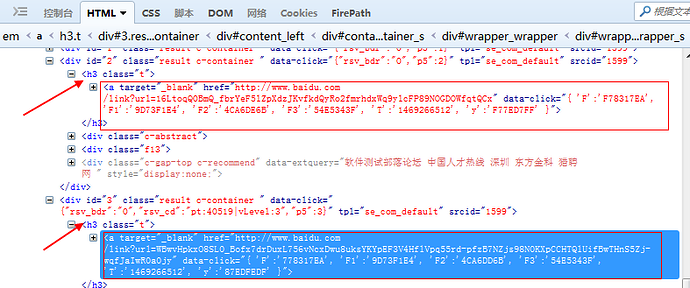
2.从搜索的结果可以看到,他们的父元素一样:<h3 class="t">
3.标签都一样,且target属性也一样:<a target="_blank"
4.于是这里可以用css定位(当然用xpath也是可以的)
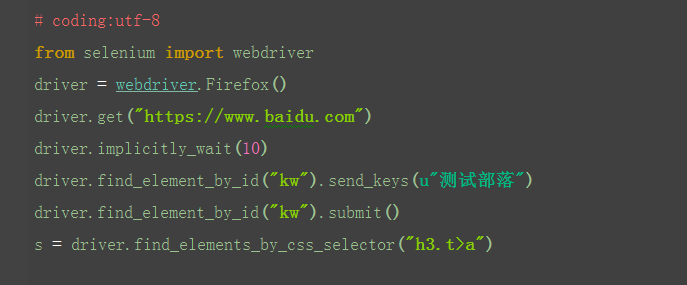
二、确认定位结果
1.前面的定位策略只是一种猜想,并不一定真正获取到自己想要的对象的,也行会定位到一些不想要的对象。
2.于是可以获取对象的属性,来验证下是不是定位准确了。这里可以获取href属性,打印出url地址
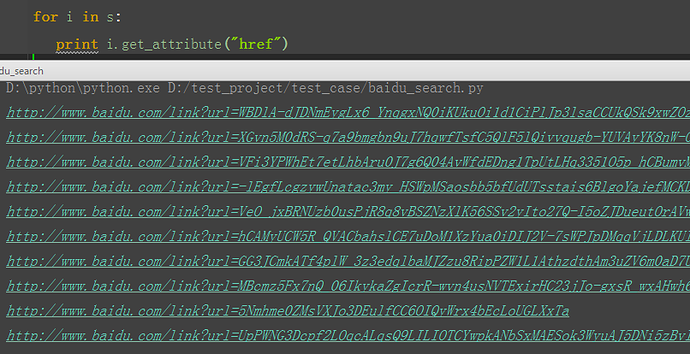
三、随机函数
1.搜索结果有10条,从这10条中随机取一个就ok了
2.先导入随机函数:import random
3.设置随机值范围为0~9:a=random.randint(0~9)
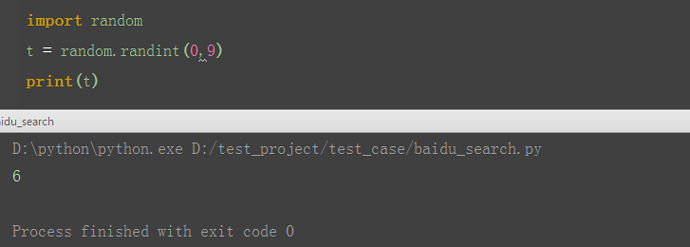
四、随机打开url
1.从返回结果中随机取一个url地址
2.通过get方法打卡url
3.其实这种方式是接口测试了,不属于UI自动化,这里只是开阔下思维,不建议用这种方法
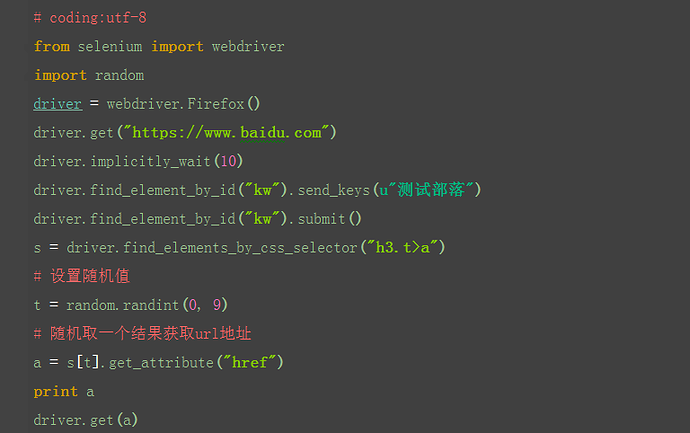
五、通过click点击打开
1.前面那种方法,是直接访问url地址,算是接口测试的范畴了,真正模拟用户点击行为,得用click的方法
# coding:utf-8
from selenium import webdriver
import random
driver = webdriver.Firefox()
driver.get("https://www.baidu.com")
driver.implicitly_wait(10)
driver.find_element_by_id("kw").send_keys(u"测试部落")
driver.find_element_by_id("kw").submit()
s = driver.find_elements_by_css_selector("h3.t>a")
# 设置随机值
t = random.randint(0, 9)
# 随机取一个结果点击鼠标
s[t].click()
不知道有小伙伴有没注意一个细节,前面在搜索框输入关键字后,我并没有去点击搜索按钮,而是用的submit的方法,submit相当于回车键。
具体的操作对象方法,下篇详细介绍。本篇主要学会定位一组对象,然后随机操作其中的一个。
Selenium2+python自动化11-定位一组元素find_elements【转载】的更多相关文章
- Selenium2+python自动化11-定位一组元素find_elements
前言 前面的几篇都是讲如何定位一个元素,有时候一个页面上有多个对象需要操作,如果一个个去定位的话,比较繁琐,这时候就可以定位一组对象. webdriver 提供了定位一组元素的方法,跟前面八种定位方式 ...
- Selenium2+python自动化28-table定位
前言 在web页面中经常会遇到table表格,特别是后台操作页面比较常见.本篇详细讲解table表格如何定位. 一.认识table 1.首先看下table长什么样,如下图,这种网状表格的都是table ...
- Selenium2+python自动化28-table定位【转载】
前言 在web页面中经常会遇到table表格,特别是后台操作页面比较常见.本篇详细讲解table表格如何定位. 一.认识table 1.首先看下table长什么样,如下图,这种网状表格的都是table ...
- Selenium2+python自动化65-js定位几种方法总结
Selenium2+python自动化65-js定位几种方法总结 前言 本篇总结了几种js常用的定位元素方法,并用js点击按钮,对input输入框输入文本 一.以下总结了5种js定位的方法 除了i ...
- Selenium2学习(七)-- 定位一组元素find_elements
前言 前面的几篇都是讲如何定位一个元素,有时候一个页面上有多个对象需要操作,如果一个个去定位的话,比较繁琐,这时候就可以定位一组对象. webdriver 提供了定位一组元素的方法,跟前面八种定位方式 ...
- Selenium2+python自动化7-xpath定位
前言 在上一篇简单的介绍了用工具查看目标元素的xpath地址,工具查看比较死板,不够灵活,有时候直接复制粘贴会定位不到.这个时候就需要自己手动的去写xpath了,这一篇详细讲解xpath的一些语法. ...
- Selenium2+python自动化7-xpath定位【转载】
前言 在上一篇简单的介绍了用工具查看目标元素的xpath地址,工具查看比较死板,不够灵活,有时候直接复制粘贴会定位不到.这个时候就需要自己手动的去写xpath了,这一篇详细讲解xpath的一些语法. ...
- Python+selenium(定位一组元素)
我们熟知Webdriver有8种定位元素的方法,但是当需要定位一组元素的时候,可以使用Webdriver提供的与之对应的8种用于定位一组元素的方法,分别是: find_elements_by_id() ...
- Selenium2+python自动化29-js处理多窗口【转载】
本篇转自博客:上海-悠悠 原文地址:http://www.cnblogs.com/yoyoketang/tag/js/ 前言 在打开页面上链接的时候,经常会弹出另外一个窗口(多窗口情况前面这篇有讲解: ...
随机推荐
- 1,VMware与Centos系统安装
选择性 pc可以选择 -纯系统 Linux/windows -双系统 Windows+Linux -虚拟化技术 Windows+vmware workstation 服务器 -物理机纯系统 -物理机+ ...
- Spring---配置文件概述
概述 Spring 的配置文件是用于指导 Spring 工厂进行Bean的生产.依赖关系注入及 Bean 实例分发的“图纸”,它是一个或多个标准的XML文档,J2EE 程序员必须学会并灵活应用这份“图 ...
- P3365 改造二叉树
P3365 改造二叉树 链接 分析: 求出中序遍历后,然后使其变成上升子序列.过程:每个点减去坐标,然后nlogn求出最长不下降子序列,n-ans即答案. 做题时一直认为二叉树就是完全二叉树,然后一直 ...
- 《数据结构与算法分析:C语言描述》复习——第六章“排序”——冒泡排序
2014.06.17 01:04 简介: 冒泡排序是O(n^2)级别的交换排序算法,原理简单,属于必知必会的基础算法之一. 思路: 排序要进行N轮,每一轮从尾部逐个向前扫描,遇到逆序对就进行交换.确保 ...
- USACO Section2.2 Runaround Numbers 解题报告 【icedream61】
runround解题报告---------------------------------------------------------------------------------------- ...
- USACO Section1.2 Milking Cows 解题报告
milk2解题报告 —— icedream61 博客园(转载请注明出处)---------------------------------------------------------------- ...
- python 之发送邮件服务[原著] 海瑞博客
Python 发送邮件 使用默认的django的发送邮件,只适用于单邮箱. 作者:海瑞博客 http://www.hairuinet.com/ setting中配置 # send e-mail EMA ...
- Python学习-前台开发-ajax操作
概述 对于WEB应用程序:用户浏览器发送请求,服务器接收并处理请求,然后返回结果,往往返回就是字符串(HTML),浏览器将字符串(HTML)渲染并显示浏览器上. 1.传统的Web应用 一个简单操作需要 ...
- Python学习-day18 Web框架
众所周知,对于所有的Web应用,本质上其实就是一个socket服务端,用户的浏览器其实就是一个socket客户端. ? 1 2 3 4 5 6 7 8 9 10 11 12 13 14 15 16 1 ...
- CI框架入门
本人最近在学习CI框架,网上找到一些个人觉得入门比较好的资料,记录一下: 兄弟连的CI框架入门系类: [军哥谈CI框架]之入门教程之第一讲:codeigniter的介绍和安装配置:http://bbs ...
